 Какая версия Windows установлена на вашем компьютере: 32-разрядная или 64-разрядная?
Какая версия Windows установлена на вашем компьютере: 32-разрядная или 64-разрядная?
На этот вопрос нужно ответить прежде, чем устанавливать программы на свой компьютер или ноутбук или увеличивать оперативную память и т.д.
Термины 32-разрядный и 64-разрядный описывают, каким образом процессор компьютера (он также называется ЦП) обрабатывает информацию. 64-разрядная версия Windows обрабатывает большие объемы оперативной памяти (ОЗУ) более эффективно по сравнению с 32-разрядной версией.
Выполните инструкции, указанные в разделах ниже, чтобы определить, какая версия Windows запущена на компьютере (32-разрядная или 64-разрядная), и какой выпуск Windows вы используете.
Компьютеры под управлением Windows XP
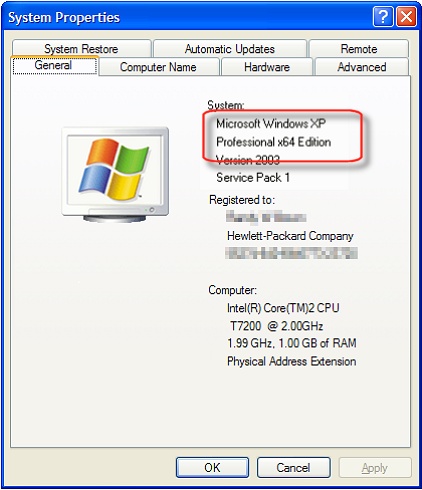
- Нажмите кнопку Пуск, щелкните пункт Мой компьютер правой кнопкой мыши и выберите Свойства.
- Если раздел Система содержит надпись «Выпуск x64», компьютер работает под управлением 64-разрядной версии Windows XP.
- Если в разделе Система надпись «Выпуск x64» отсутствует, на компьютере запущена 32-разрядная версия Windows XP.
- Выпуск Windows XP, который вы используете, указан в разделе Система в верхней части окна.
Компьютеры под управлением Windows Vista или Windows 7
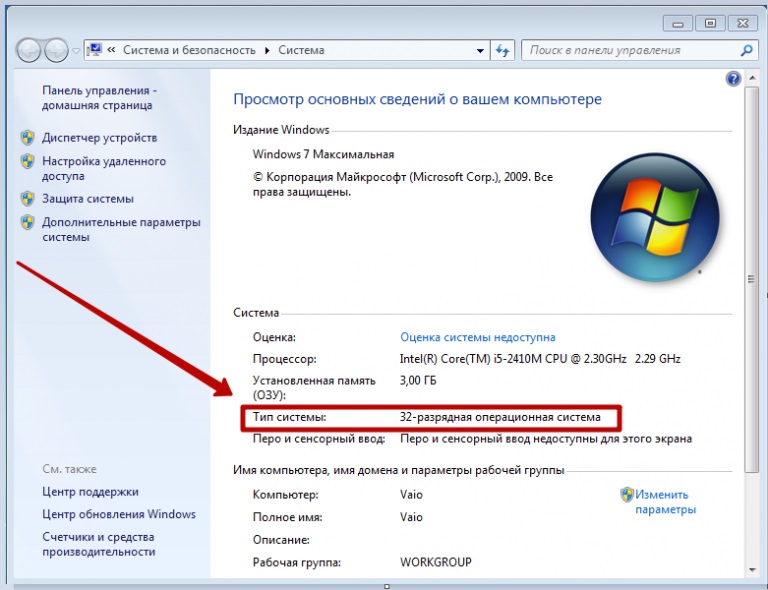
- Нажмите кнопку Пуск, нажмите компонент Компьютер правой кнопкой мыши и выберите Свойства.
- Если рядом с надписью Тип системы указано «64-разрядная операционная система», компьютер работает под управлением 64-разрядной версии Windows Vista или Windows 7.
- Если рядом с надписью Тип системы указано «32-разрядная операционная система», компьютер работает под управлением 32-разрядной версии Windows Vista или Windows 7.
Выпуск Windows Vista или Windows 7, который вы используете, указан в разделе Выпуск Windows в верхней части окна.
Компьютеры под управлением Windows 10
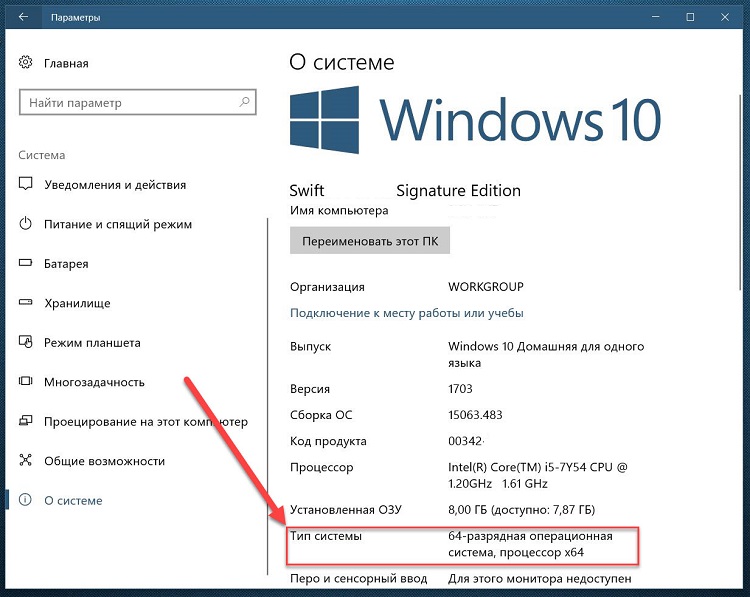
- Нажмите кнопку Пуск, нажмите Параметры — далее Система — далее О системе
- Если рядом с надписью Тип системы указано «64-разрядная операционная система», компьютер работает под управлением 64-разрядной версии Windows 10.
- Если рядом с надписью Тип системы указано «32-разрядная операционная система», компьютер работает под управлением 32-разрядной версии 10.
- Выпуск Windows 10, который вы используете, указан в разделе Выпуск Windows в верхней части окна.
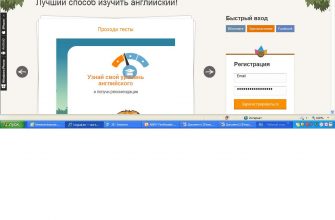

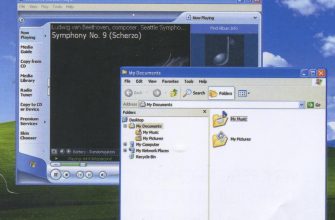



Полезная статья и главное что понятно все рассказано. Спасибо!
Наконец то разобралась! Спасибо за объяснение, как найти разрядность в любой версии Винды.